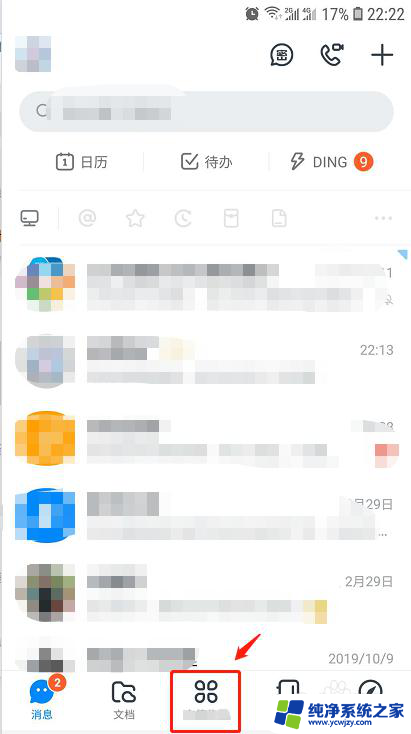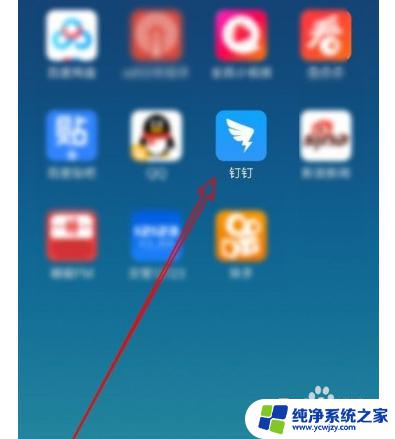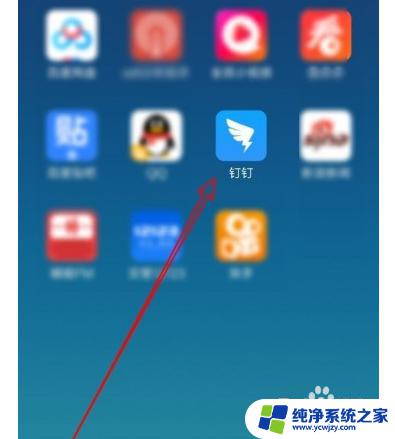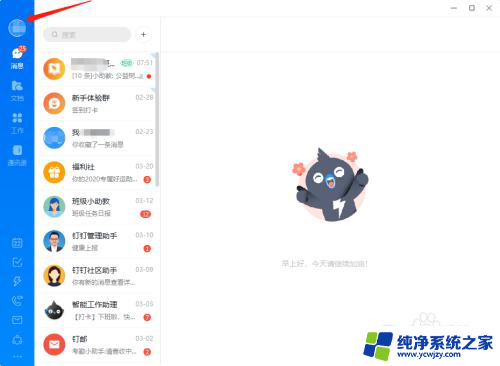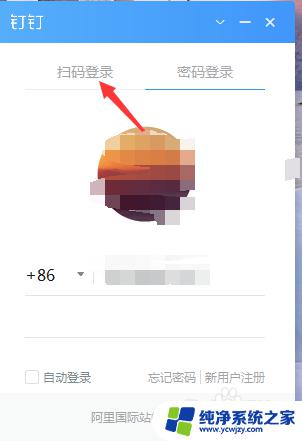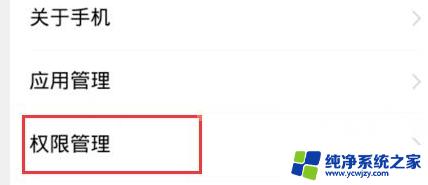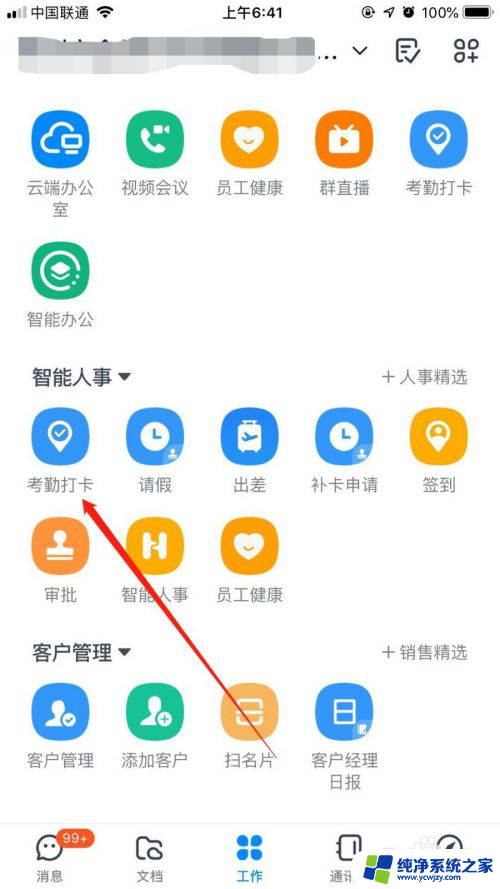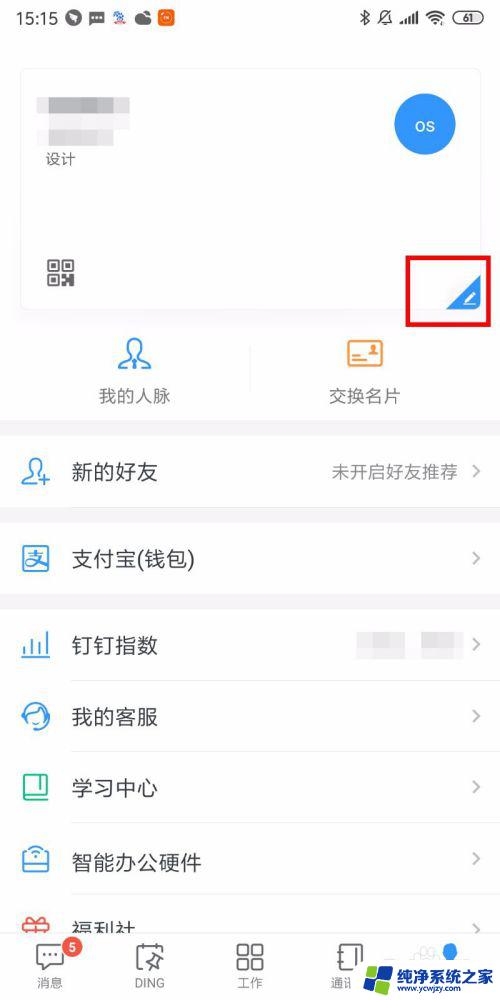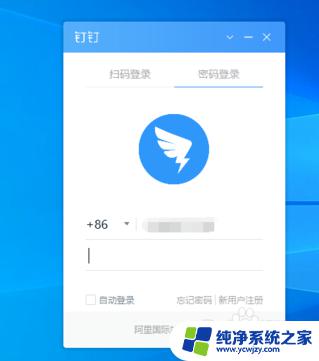钉钉怎样切换主企业 钉钉切换主企业的步骤
更新时间:2023-12-15 12:56:54作者:yang
钉钉作为一款企业办公软件,在日常工作中扮演着重要的角色,随着企业的发展和变革,有时需要更换主企业账号,以适应新的组织架构或业务需求。钉钉如何实现切换主企业呢?下面将介绍钉钉切换主企业的具体步骤,帮助用户快速、便捷地完成这一操作。无论是通过移动端还是PC端,只需按照以下步骤进行操作,即可实现钉钉主企业的切换。
具体步骤:
1.第一步打开【钉钉APP】
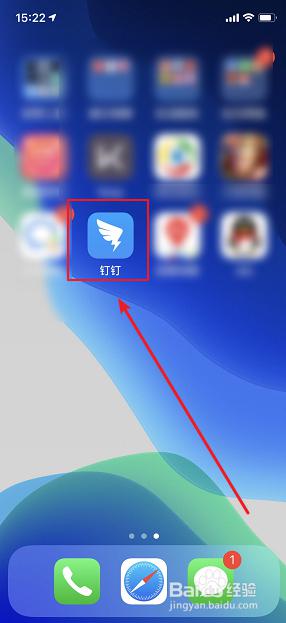
2.打开后,点击左上角的【头像】
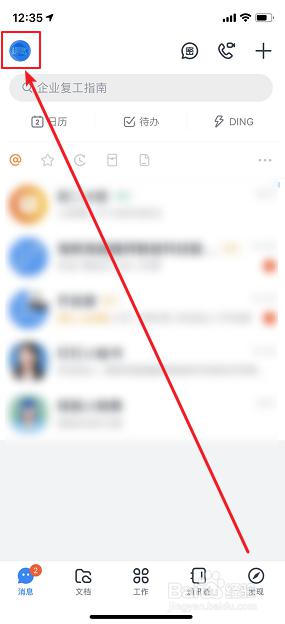
3.在弹出的窗口中,点击【设置】
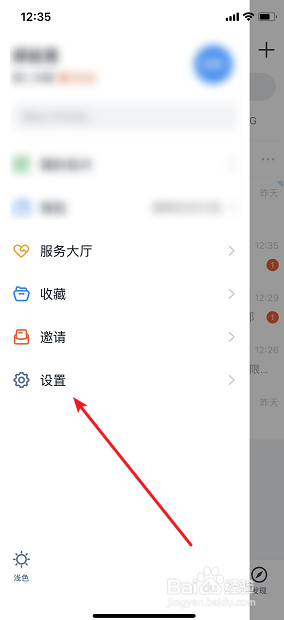
4.点击【我的企业/组织/团队】

5.点击【切换主企业】
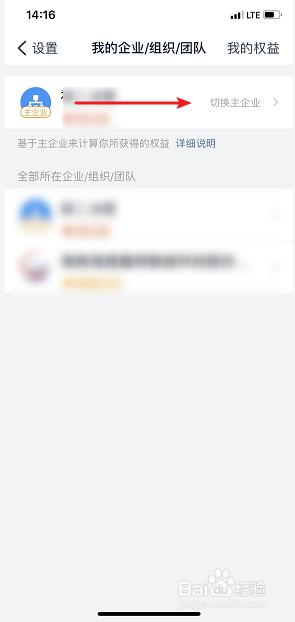
6.在企业组织团队名称后面点击【设为主企业】
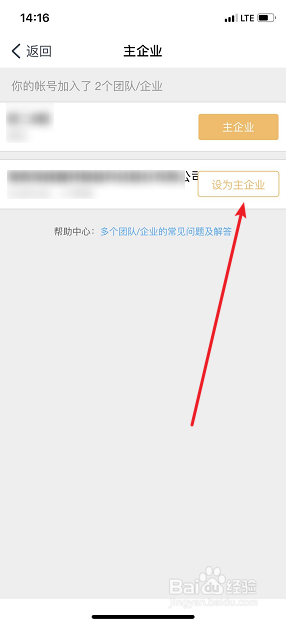
以上就是钉钉切换主企业的全部内容,如果遇到这种情况,你可以根据小编的操作进行解决,非常简单快速,一步到位。